WhatsApp zwischen iPhone und Android übertragen
Mit iMyfone iTransor for Whatsapp können Sie mit einem Klick WhatsApp Chat ohne Beschränkung direkt übertragen. Einfach, sicher und ohne Einschränkungen bei der Geräte.
Kostenlos TestenWhatsApp ist die soziale Plattform, auf der wir unsere Zeit mit anderen verbringen und uns unterhalten. Es gibt Zeiten, in denen das Backup der Konversation aufgrund seiner Größe zu schwer für unser Gerät wird. Keine Sorge, denn wir werden Ihnen zeigen, wie Sie die Größe von WhatsApp-Backups reduzieren können,wenn whatsapp speicher voll ist.

Inhaltsverzeichnis:[Ausblenden]
- Teil 1: WhatsApp auf den Computer sichern, ohne Speicherbegrenzung [Android & iOS]

- Teil 2: WhatsApp-Speicher voll auf Android, was tun?
- 2.1 Überprüfen und Verwalten des WhatsApp-Ordners auf dem Gerät
- 2.2 Verwaltung der Speichernutzung in WhatsApp
- 2.3 Verschieben von WhatsApp-Daten auf eine SD-Karte
- Teil 3: WhatsApp-Speicher voll auf iPhone, wie behen?
WhatsApp auf den Computer sichern, ohne Speicherbegrenzung [Android & iOS]
Wenn Ihr WhatsApp-Speicher voll oder zu groß ist, sollten Sie eine Backup-Datei auf einem Computer oder einem anderen Gerät erstellen, wenn Sie Ihr Backup nicht verlieren wollen. Zuerst bieten wir Ihnen eine ultimative Software zur Sicherung von WhatsApp-Backups, ohne sich Gedanken über die Größenbeschränkung machen zu müssen. iMyFone iMyTrans (früher iTransor for WhatsApp) ist eine Drittanbieter-Software, mit der Sie Ihre WhatsApp-Dateien sichern, exportieren und übertragen können.
Hauptmerkmale von iMyFone iMyTrans (früher iTransor for WhatsApp):
- WhatsApp oder WhatsApp Business auf allen iOS- und Android-Versionen sichern.
- Von Android auf iPhone (und umgekehrt) bis zu Ihrem Computer - alle Ihre WhatsApp-Dateien können in nur 3 Schritten auf die genannten Geräte übertragen werden.
- Die einfache Bedienung der Software macht sie perfekt, um Ihre WhatsApp-Backups auf jedes gewünschte Gerät zu übertragen.
- WhatsApp-Backups in HTML, PDF oder CSV/XLS exportieren.
Nach der Installation von iMyFone iMyTrans können Sie die folgenden Schritte ausführen, um Ihr WhatsApp zu sichern:
Schritt 1: Verbinden Sie Ihr Telefon mit dem Computer. Wenn Sie ein Android-Gerät haben, müssen Sie dem Computer Zugriff gewähren. Wenn es sich um ein iPhone handelt, müssen Sie dem Gerät vertrauen.
Schritt 2: Klicken Sie dann auf "Sichern" auf der linken Seite des Programms. Stellen Sie sicher, dass das Gerät, das in der Software angegeben ist, mit dem Computer verbunden ist.
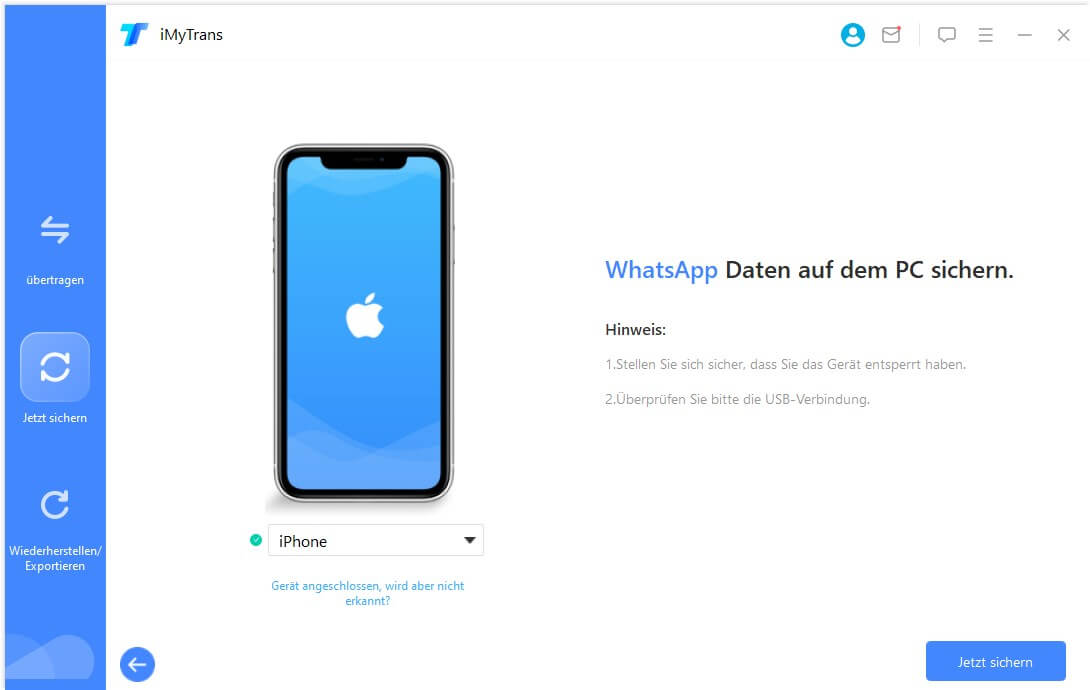
Schritt 3. Wenn Sie ein iPhone verwenden, wird die Software die Sicherung automatisch durchführen. Wenn Sie Android verwenden, installiert iMyFone eine angepasste WhatsApp-Anwendung zum Zweck der Sicherung der Datei. Befolgen Sie die Anweisungen.
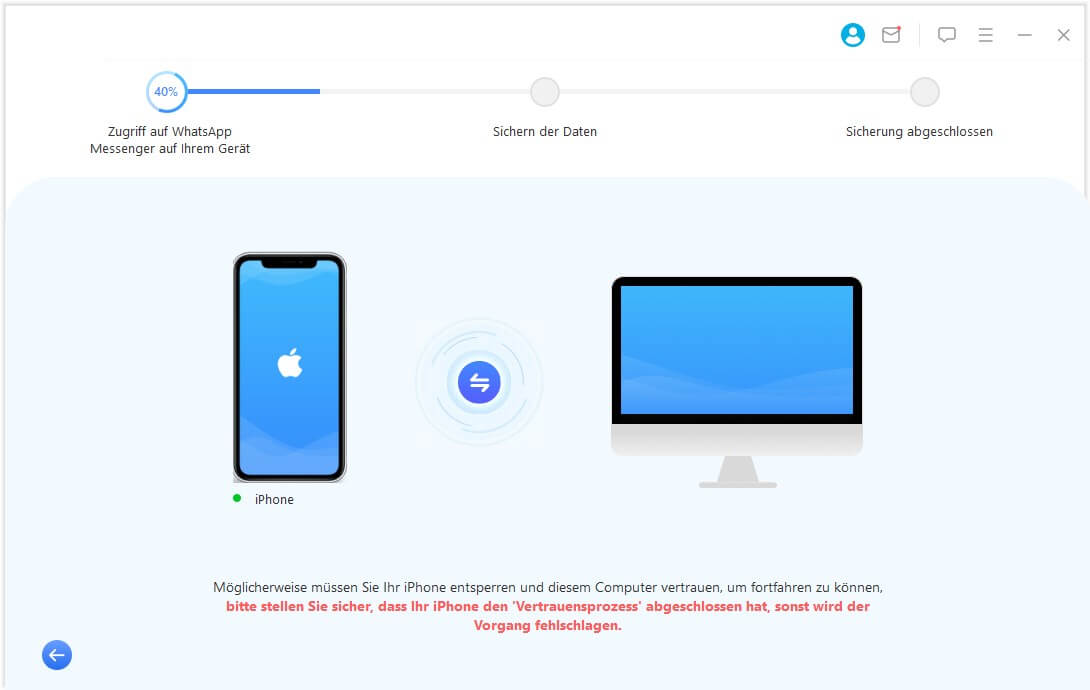
Schritt 4. Sobald die Sicherung abgeschlossen ist, benachrichtigt Sie die Software. Klicken Sie auf "Fertig", um den Vorgang abzuschließen.
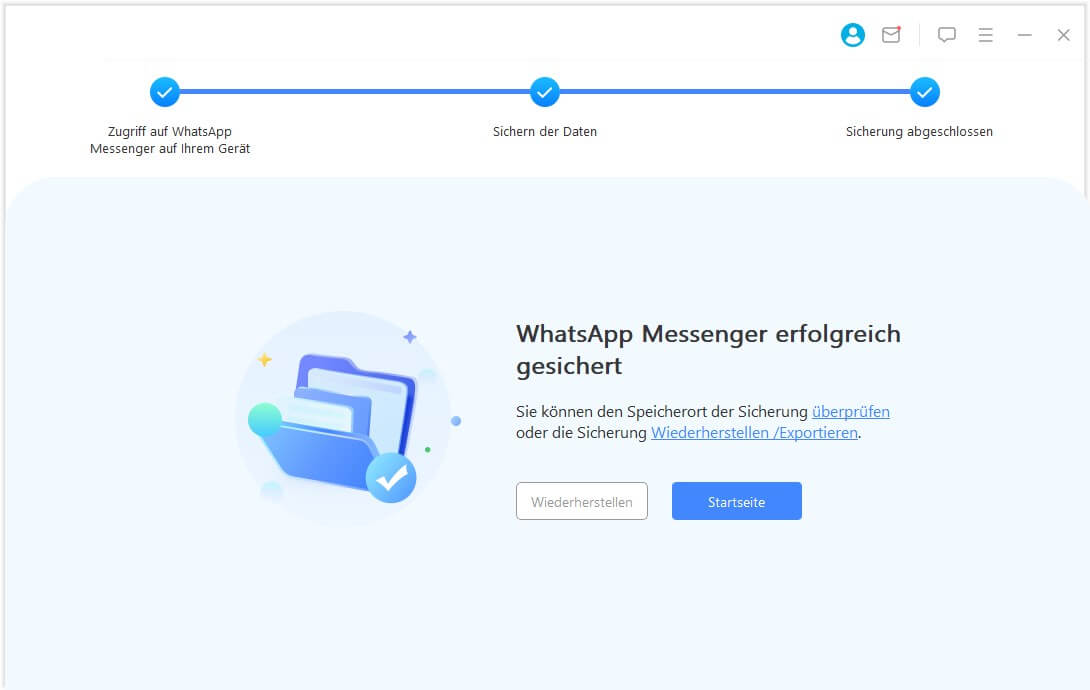
WhatsApp-Speicher voll auf Android, was tun?
Wenn Sie die Dateigröße manuell beheben möchten, können Sie die folgenden Tipps um WhatsApp Speicher leeren oder verwalten.
Überprüfen und Verwalten des WhatsApp-Ordners auf dem Gerät
Sie können ältere Dateien im WhatsApp-Ordner überprüfen und WhatsApp-Speicherplatz freigeben. Führen Sie dazu folgende Schritte aus:
- Öffnen Sie den Dateimanager des Originalgeräts. Der WhatsApp-Ordner befindet sich immer im internen Speicher.
- Wenn Sie ihn gefunden haben, gehen Sie zum WhatsApp-Ordner.
- Im WhatsApp-Ordner gehen Sie zum Ordner "Backups" und löschen Sie die älteren abgelaufenen Sicherungsdateien.
- Sie können auch zum Medienordner zurückkehren und die nicht verwendeten Mediendateien löschen.
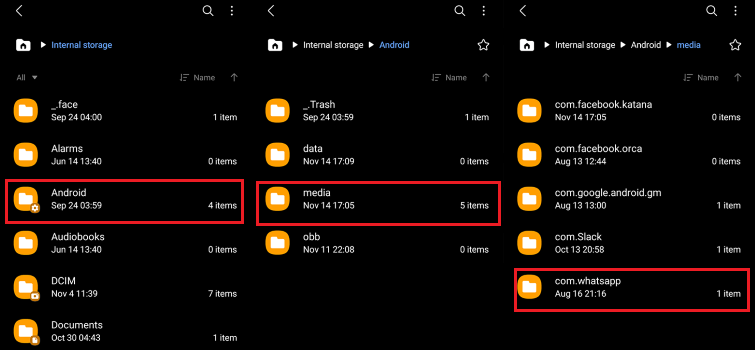
Verwaltung der Speichernutzung in WhatsApp
Um zu verhindern, dass große Sicherungsdateien erstellt werden, können Sie die Größe der von Ihrem WhatsApp empfangenen Dateien steuern. Gehen Sie dazu wie folgt vor:
- Gehen Sie zum Tab "..." und dann "Einstellungen".
- Suchen Sie nach "Speicher und Daten" und gehen Sie zu "Speichern verwalten".
- Passen Sie die Einstellungen des Speichers nach Ihren Bedürfnissen an (z. B. Löschen von Nachrichten, die zu oft weitergeleitet wurden, Löschen von Dateien, die größer als 5 MB sind, usw.).
- Wählen Sie die Option "Löschen", wenn Sie WhatsApp Speicher löschen möchten.

Verschieben von WhatsApp-Daten auf eine SD-Karte
Dieser Schritt erfordert etwas Aufwand, da wir einen Schritt verwenden, bei dem Benutzer ihr Gerät nicht rooten oder eine andere Software verwenden müssen. Um den WhatsApp-Speicher durch Verschieben von Daten zu reduzieren, gehen Sie wie folgt vor:
- Verwenden Sie ein USB-Kabel, um Ihren Computer mit Ihrem Gerät zu verbinden.
- Kopieren Sie die Dateien, die Sie verschieben möchten, auf Ihren Computer.
- Kopieren und fügen Sie die Computerdateien nun auf Ihre SD-Karte.
- Eine andere Option besteht darin, die Dateien direkt mit dem Computer zu kopieren und einzufügen. Dieser Schritt dauert jedoch je nach Qualität des Geräts (träge oder nicht) eine Weile.
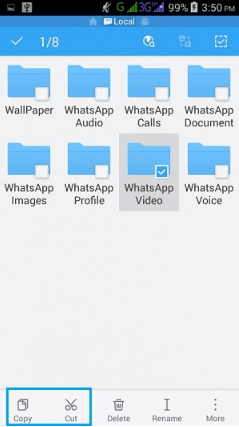
Nachdem Sie die Dateien verschoben haben, stellen Sie sicher, dass Sie Ihre SD-Karte als Ort festlegen, an dem alle Ihre WhatsApp-Dateien geSpeichert werden.
WhatsApp-Speicher voll auf iPhone, wie behen?
Verwaltung der Speichernutzung in den WhatsApp-Einstellungen
Die Verwaltung des Speichers auf einem iPhone ist ähnlich wie bei Android-Telefonen, jedoch mit weniger Schritten. Hier sind die Schritte:
Schritt 1. Gehen Sie zu "Einstellungen" und suchen Sie "Speicher und Daten", um zur Sektion "Speichern verwalten" zu gelangen.
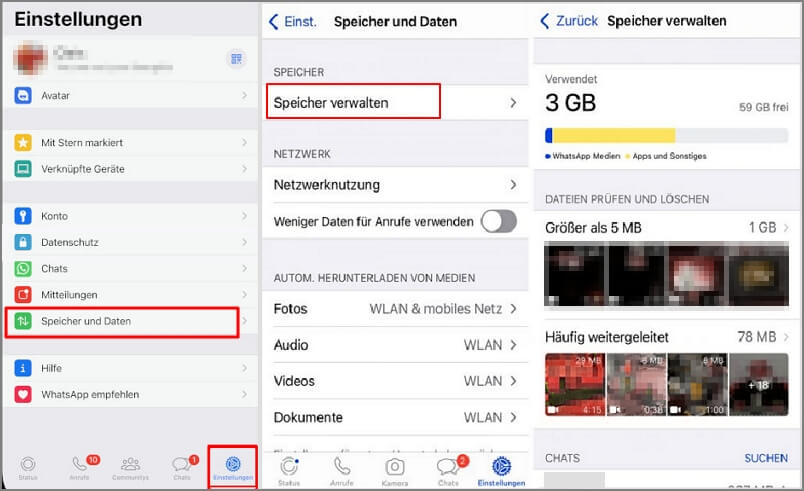
Schritt 2. Wählen Sie in diesem Abschnitt die Optionen aus, die die Belastung des Geräts in Bezug auf Dateien verringern würden (Dateien löschen, Dateigröße begrenzen usw.). Es wird das Problem des vollen Speichers von WhatsApp auf dem iPhone lösen.
Deaktivieren der automatischen Speicherung in den Chat-Einstellungen
Glücklicherweise können Sie die automatische Speicherung von Bildern und Videos in Chats deaktivieren. Dadurch wird verhindert, dass unnötige Dateien geSpeichert werden, die zu einem vollen WhatsApp-Speicher führen können. Sie können diese Option aktivieren, indem Sie die folgenden Schritte ausführen:
Schritt 1. Gehen Sie zu "Einstellungen" und dann zu "Chats".
Schritt 2. Schalten Sie die Option "In Aufnahmen Speichern" aus.
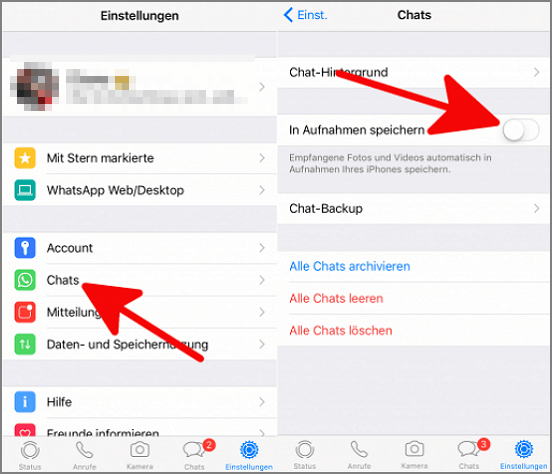
Schlussfolgerung
WhatsApp ist zwar ein großartiger Ort zum Chatten und Versenden von Dateien, aber das Speichern von Backups kann aufgrund der schieren Menge der zu sichernden Dateien manchmal lästig sein. So oft muss man herausfinden, wann der WhatsApp-Speicher voll ist.
Glücklicherweise können Sie WhatsApp manuell anpassen, um die Belastung des Geräts zu reduzieren. Alternativ können Sie die Dateien mit iMyFone iMyTrans (früher iTransor for WhatsApp) sichern. Damit können Sie Ihre Dateien problemlos von einem Gerät einfach auf ein anderes übertragen, sodass Sie sich keine Gedanken über die Größe der Datei machen müssen.
